iPhone音量调节不显示怎么办?苹果手机开启桌面音量方法
分类:iPhone资讯 作者:iPhone音量调节不显示怎么办Y 日期:2022-06-26 17:32:06 阅读:次
苹果手机的系统一直以稳定和安全性能出色受到用户的喜爱,很多用户使用苹果手机非常的舒心。不过使用时间一长,也难免会出现问题,最近就有用户说自己的苹果手机的音量调节不显示了,不知道是怎么回事。今天小编就给大家讲讲iPhone音量调节不显示的解决方法。
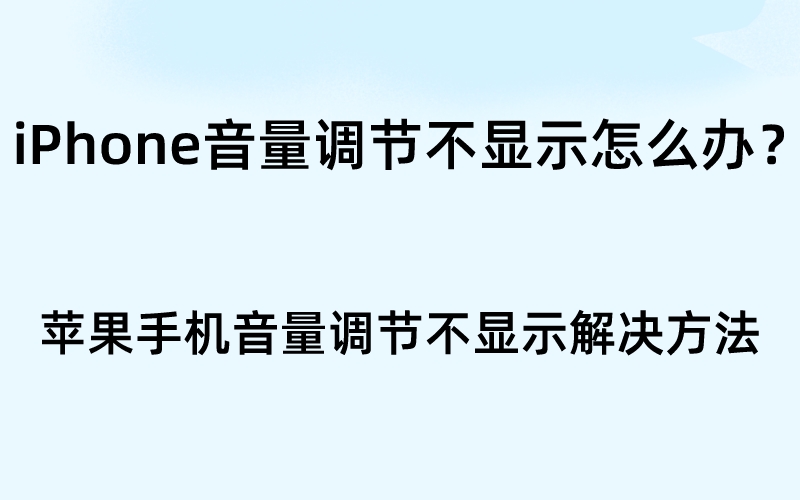
iPhone音量调节不显示怎么办?
打开手机的设置,在设置中找到声音与触感点击,进入之后找到用按钮调整,将其右侧的按钮点击打开就可以了。具体的操作方法如下。
苹果手机音量调节不显示解决方法
1.首先将我们的苹果手机解锁进入桌面,在桌面找到设置APP图标,点击打开。
2.打开之后,在设置页面中往下滑动,找到声音与触感一栏点击进入。
3.进入声音与触感页面之后,找到下方的用按钮调整,将其右侧的开关按钮打开。
4.最后按压手机的侧边按键就可以在屏幕上面显示音量条图标了。
以上就是苹果手机音量调节不显示的解决的方法,感谢您的观看,如果您的苹果手机也出现了音量条不显示的问题,那么不妨按照上述的方法尝试着去解决吧。如果大家还想要了解到更多iPhone资讯相关方面的知识,也欢迎大家持续的关注本网站,我们每天都会更新出各种不同的iPhone资讯新闻等等,欢迎大家查阅,同时也希望大家能够找到自己想要了解的数码科技知识哦。
未经允许不得转载:苹果账号分享网 » iPhone音量调节不显示怎么办?苹果手机开启桌面音量方法
文章版权及免责声明:网站分享的Apple ID共享账号仅供体验下载游戏,学习类以及工具类软件使用,凡非法使用共享苹果ID账号造成责任后果自负,本网站不承担任何责任!如发现用于非法用途,本站将全力配合网安部门予以打击!





